1.通过键盘上的快捷键组合windows+C键,调出超级按钮栏,点击“设置”;
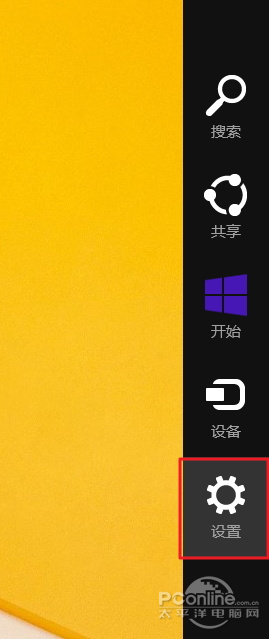
图1 调出Win8.1超级按钮栏
2.找到右下方的“更改电脑设置”;
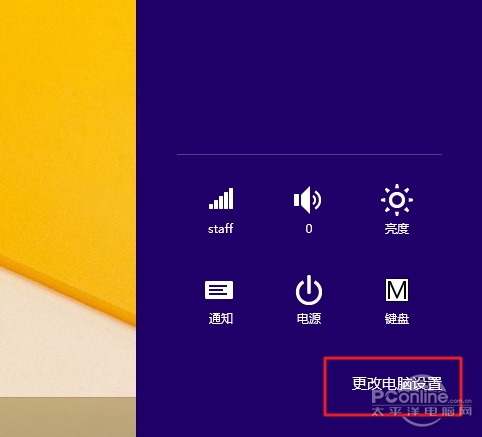
图2 点击更改电脑设置
3.进入电脑设置窗口,点击左侧的“账户”选项;
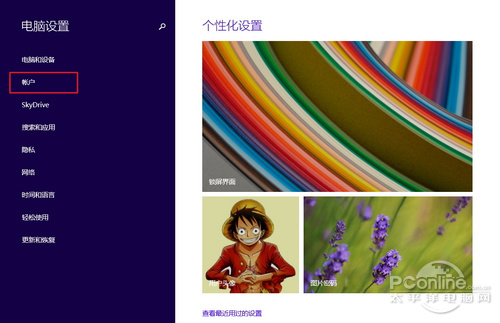
图3 进入账户设置
4.进入到账户设置窗口,点击右侧的“断开连接”,此时电脑会断开通过Microsoft账户绑定的登陆账户;
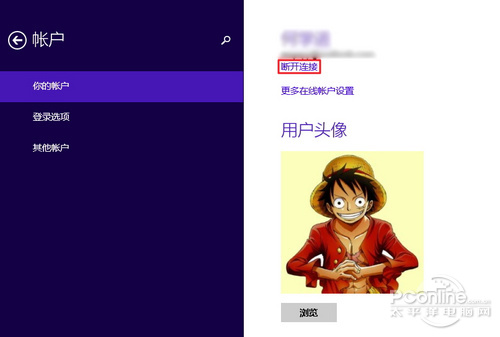
图4 断开Microsoft账户连接
5.当然断开前,系统需要输入绑定的Microsoft账户密码,输入后点击“下一步”;
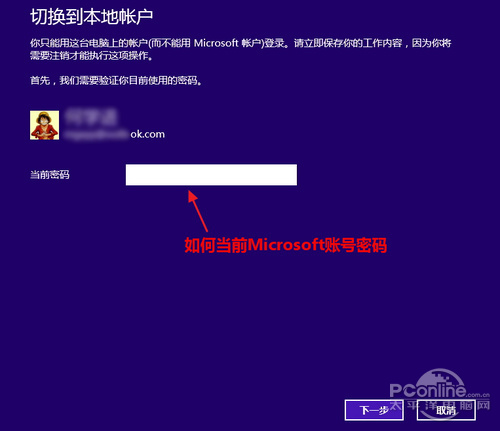
图5 输入Microsoft账户密码
6.输入要切换到的本地账户名称,有密码的需要填写密码,无密码可以忽略密码,点击“下一步”;

图6 输入本地账户名称
7.最后点击“注销并完成”,电脑注销后会以刚才选择的本地账户登陆电脑;

图7 注销登陆户
8.我们通过控制面板的账户选项可以看到,注销重启电脑后使用的是本地账户类型,并非绑定的Microsoft账户;在此处也可以对本地账户设置登陆密码以保证电脑信息安全。
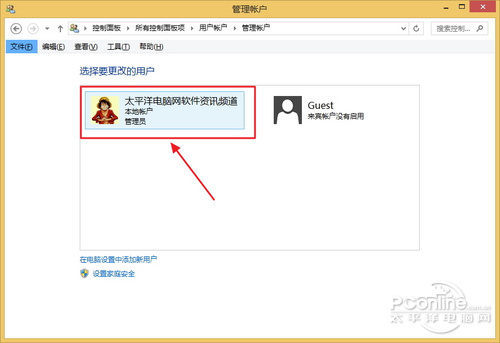
图8 电脑已经切换为本地账户登陆
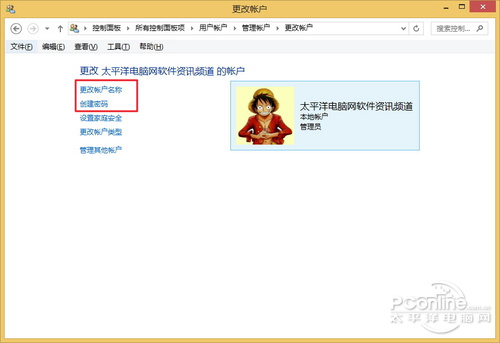
图9 可为本地账户更改名称和创建密码
Win8.1系统从Microsoft账户切换为本地账户登陆电脑,对于那些已经习惯Win8前代系统的用户来说更为熟悉,不过通过绑定的Microsoft账户登陆电脑能够更方便的同步个人信息到云端。总之萝卜青菜各有所爱吧。
 咨 询 客 服
咨 询 客 服